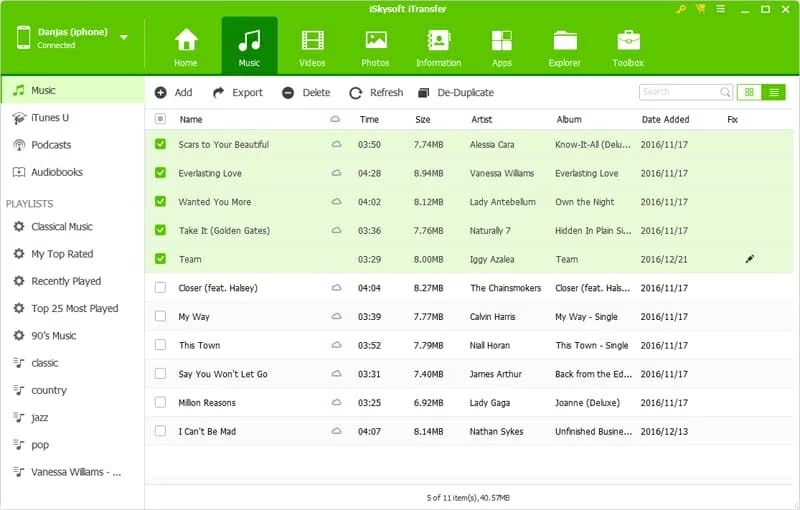
Para cualquiera que busque descargar música a iPhone para una reproducción perfecta y una escucha fuera de línea, ¡mira estos enfoques rápidos!
Vista rápida: Ya sea para canciones o listas de reproducción, la transferencia de datos de iPhone se crea para transferir y agregar música al iPhone desde una computadora o un viejo iPhone, iPad o iPod. El proceso de transferencia es fácil y rápido, sin ninguna compresión de música o borrado de música de iPhone actual.
Los amantes de la música querrán escuchar música en su iPhone sin buffer o interrupción. La mejor manera es descargar música en iPhone para escuchar fuera de línea sin confiar en Internet.
Servicios de transmisión de música como Apple Music y Spotify ha facilitado agregar y descargar música a iPhone directamente dentro de la aplicación en cualquier momento. Si no tiene una suscripción musical, hay ciertos descargadores de música en línea se pueden usar para descargar música a iPhone de forma gratuita. Incluso si está en algún lugar sin conexión a Internet, aún puede transferir descargas de música a iPhone desde su computadora usando un cable USB.
Si eres un entusiasta de la música, mira estas 5 formas de saber cómo descargar música a iPhone y disfrutar de todas las bandas sonoras deseadas sin conexión.
Cómo descargar música en iPhone directamente desde Apple Music
Con una suscripción activa a Apple Music, puede descargar música en su iPhone sin instalación adicional. La transmisión de aplicaciones como Spotify y YouTube Music también le permite descargar canciones a iPhone para escuchar fuera de línea.
Suggested read: Cómo Descargar Música de Pandora en un Teléfono Android
Cómo descargar música directamente a iPhone desde Apple Music
Los usuarios de Apple Music pueden descargar canciones a iPhone directamente a través de Internet. Usando su ID de Apple, puede hacer una suscripción de Apple Music paga para disfrutar de millones de pistas en línea y descargar música en su iPhone para reproducir fuera de línea dentro de la aplicación.
Sin embargo, recuerde que no podrá escuchar las descargas de música en su iPhone cuando expire la suscripción de Apple Music. Pero la buena noticia es que ahorrará mucho dinero mensualmente si usa una identificación de estudiante. Aquí está cómo descargar música a iPhone de Apple Music:
1. Abra la aplicación de música de tu iPhone. Debe firmarse con su ID de Apple que utilizó para la suscripción musical.
2. Explore una pista o álbum que desea descargar en su iPhone.
3. Agregue música a su biblioteca presionando el + + botón al lado. Además, puedes presionar durante mucho tiempo la canción o el álbum y seleccionar Agregar a la biblioteca Desde el menú expandido.
4. Cuando la pista esté en su biblioteca de música, tácela y manténgala hasta que vea el Descargar opción.
5. Toque Descargar Para guardar música en iPhone.
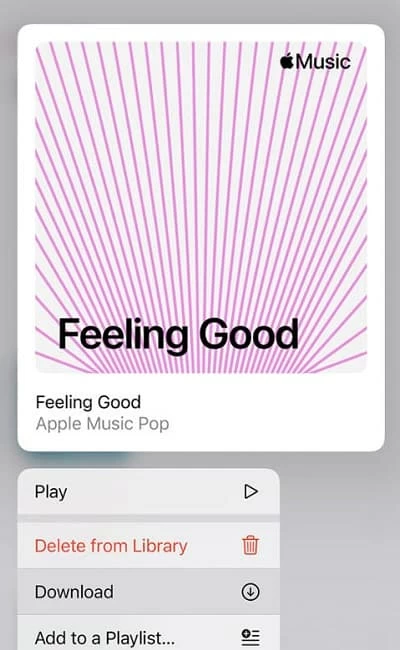
Después de eso, la canción, el álbum o el video musical que descargue de Apple Music se guardará para Biblioteca > Descargadodonde puede eliminar o eliminar las descargas de su dispositivo.
Si desea que Apple Music descargue automáticamente cada canción que agregue a su iPhone, vaya a Configuración> Música y encender Descargas automáticas.
Cómo descargar música a iPhone desde la computadora
Si tiene música descargada en su computadora, hay opciones para transferir la música fuera de línea a iPhone desde la computadora usando iTunes. Alternativamente, puede descargar música a iPhone sin iTunes ejecutando una herramienta eficiente de transferencia de datos iOS.
Cómo descargar canciones a iPhone sin iTunes
El uso de una herramienta confiable como la transferencia de datos de iPhone puede enriquecer su biblioteca de música para iPhone agregando y transferiendo descargas de música a su iPhone desde su computadora. Cuenta con una amplia compatibilidad con varios archivos y formatos de música con soporte de iOS, y su interfaz fácil de usar garantiza un proceso sin problemas para descargar música en su iPhone.
Además, no solo permite descargar canciones en iPhone directamente desde su computadora, sino que también puede transferir música a iPhone desde otro iDevice como iPad, iPod o un iPhone antiguo, incluidas canciones locales por lotes, listas de reproducción, archivos MP3, tonos de llamada y otras pistas no compradas.
Es importante destacar que agregará música a su biblioteca de música de iPhone directamente, donde puede tocar las canciones descargadas fuera de línea en cualquier momento, y ninguno de los contenidos musicales existentes se borrará. Ahora, explore cómo descargar música en iPhone sin iTunes desde su PC o Mac:
Paso 1. Lanzar el Transferencia de datos de iPhone Software y conecte su iPhone.
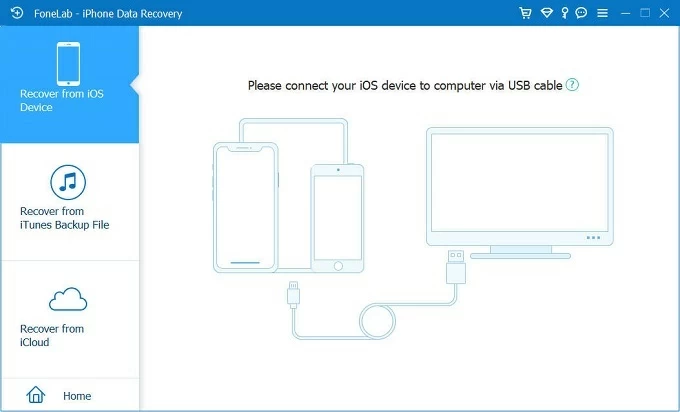
Paso 2: Hacer clic Música pestaña desde el menú izquierdo. Esto mostrará todos los archivos de música actuales en su iPhone.
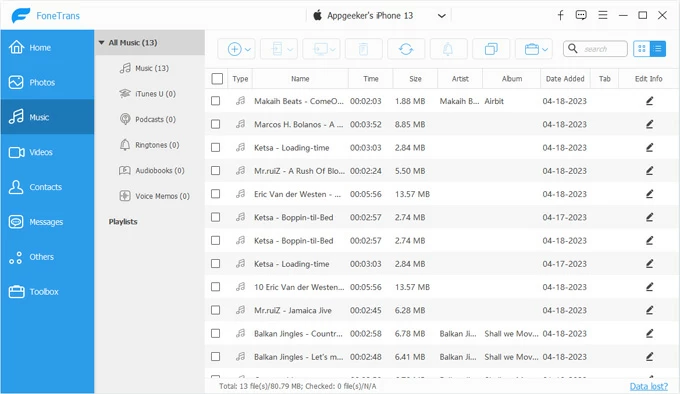
Paso 3: Golpear el Agregar botón en la parte superior.
Paso 4: Seleccione y agregue archivos de música o carpeta que desea descargar en iPhone.
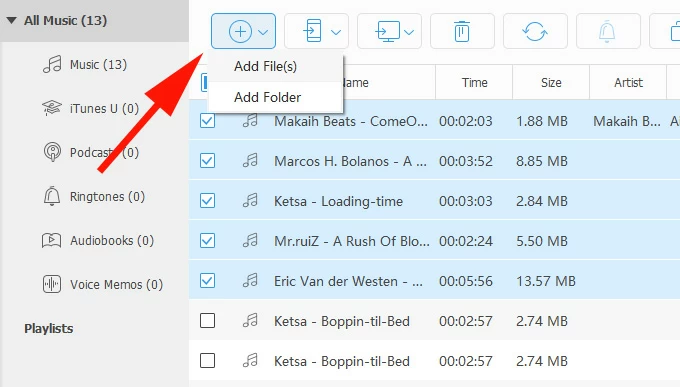
Paso 5: Los archivos de música seleccionados se agregarán directamente a la aplicación de música de su iPhone. Luego, puedes reproducir estas canciones incluso sin conexión a Internet.
También tiene la capacidad de transferir otros tipos de archivos a su iPhone desde su computadora o iDevices. Puede elegir el tipo de archivo en consecuencia desde la pantalla de inicio. La guía de video a continuación comparte más sobre cómo agregar música al iPhone directamente sin iTunes:
Cómo descargar música a iPhone gratis usando iTunes
Cuando se trata de descargar canciones en iPhone desde su extensa biblioteca de iTunes, el proceso es relativamente sencillo. Sin embargo, es crucial tener en cuenta que este método dará como resultado la eliminación de todas las canciones existentes en su iPhone. Los elementos que agregue de iTunes reemplazarán completamente su biblioteca de música actual después de sincronizar música de iTunes a iPhone.
Si eso no es lo que desea, pruebe otras soluciones en esta publicación para agregar música al iPhone sin iTunes. Aquí mostraremos cómo descargar canciones en iPhone de forma gratuita usando iTunes.
1. Abra la última versión de iTunes en su computadora.
2. Seleccione Archivos> Agregar archivo a la biblioteca En la parte superior para agregar canciones a la biblioteca de iTunes.
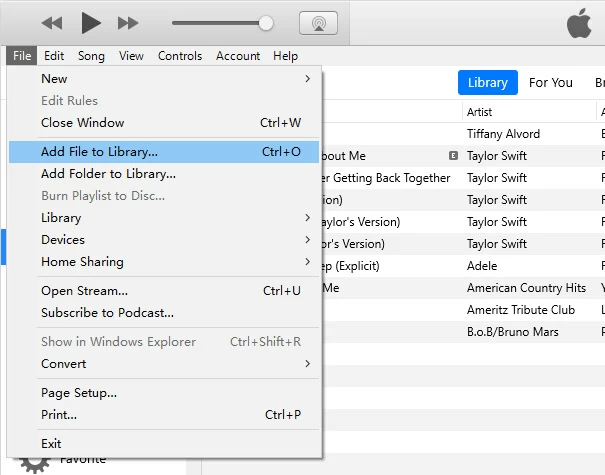
3. Enlace su iPhone a la computadora usando un cable de datos.
4. Desde la esquina superior izquierda de la ventana de iTunes, haga clic en el icono del teléfono.
5. Elija Música menú desde el panel izquierdo y marque el Música de sincronización caja. Puede elegir sincronizar toda la biblioteca de música de iTunes, o algunas listas de reproducción o álbumes ciertas.
6. Golpea el Aplicar botón para comenzar a descargar música al iPhone.
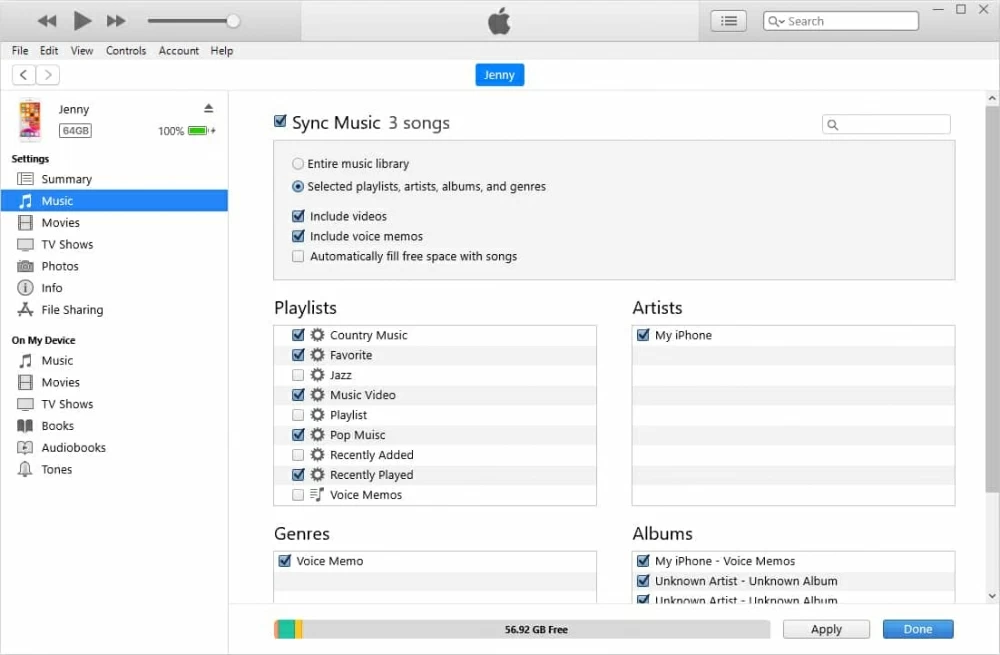
Consejo: Si aparece un mensaje de notificación, seleccione Sync y reemplace. Después de eso, la música de su iPhone será reemplazada por las canciones recién sincronizadas de la Biblioteca iTunes. Acceda a las descargas de música en iPhone Música> Biblioteca> Canciones para escuchar fuera de línea.
Cómo descargar canciones a iPhone usando descarga de música en línea
También hay algunos descargadores de música en línea útiles que le permiten descargar música para iPhone desde un sitio web como YouTube u otras plataformas de transmisión. Por ejemplo, puede usar un descargador de YouTube-to-Mp3 para extraer la música que desea descargar a su iPhone de forma gratuita, y luego transferir la descarga de música al iPhone usando la transferencia de datos del iPhone o iTunes que hemos mencionado anteriormente. Siga los pasos para descargar la música de YouTube a su iPhone de forma gratuita:
1. Dirígete a tu navegador y visita un en línea Youtube a mp3 descargador.
2. Cambie al sitio web de YouTube y encuentre el video del que desea descargar música.
3. Copie el enlace de YouTube al descargador de música.
4. Seleccione Mp3 y haga clic en el Convertir botón.
5. Descargue la música de YouTube y transfiérala a su iPhone.
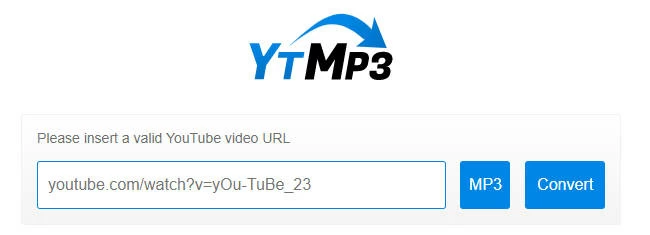
Alternativamente, puede usar una herramienta de grabación de audio y video todo en uno como Screen Recorder de AppGeeker para capturar música de cualquier servicio de transmisión y fuentes en línea en formatos compatibles con iOS. ¡Grabe y descargue fácilmente cualquier canción a su iPhone con la más alta calidad!
Cómo descargar música a iPhone gratis desde el almacenamiento en la nube
El almacenamiento en la nube es otra opción que vale la pena considerar descargar canciones a un iPhone de forma gratuita. Pero en primer lugar, asegúrese de tener suficiente espacio en la nube para la música que desea descargar en iPhone. iCloud es un servicio en la nube tan compatible con Apple para hacerlo. Inicialmente ofreciendo 5 GB de espacio en la nube gratuito que se comparte en todos sus dispositivos Apple, iCloud también puede ofrecer almacenamiento adicional si se suscribe a un plan premium.
1. Visitar iCloud.com e inicie sesión con su cuenta iCloud en su PC o Mac.
2. Seleccione el iCloud Drive Desde el menú principal en la pantalla de bienvenida.
3. Haga clic en el Subir icono en la parte superior para cargar los archivos de música deseados.
4. Después, acceda a la iCloud Drive en tu iPhone Archivos aplicación
5. Seleccione los archivos de música que desee y descargándolos en iPhone para escuchar fuera de línea.
Limitaciones: La música descargada solo se puede reproducir dentro de la aplicación Archivos. Si desea saber cómo agregar MP3 a Apple Music en iPhone directamente para una fácil reproducción, consulte la otra guía.

Preguntas frecuentes para descargar música en iPhone
P1: ¿Cómo descargar música gratis a mi iPhone?
Para descargar música a iPhone de forma gratuita, querrá usar un descargador de música en línea gratuito para iPhone, como el sitio web de YouTube a MP3. Aquí está como:
P2: ¿Cómo descargo música a mi iPhone sin iTunes?
Hay muchos servicios populares de transmisión de música que puede usar para descargar música directamente en su iPhone sin usar iTunes. Ellos son:
Artículos relacionados
Cómo grabar reuniones de zoom sin permiso
Cómo grabar tu cara al presentar un PowerPoint
Cómo grabar las llamadas de WhatsApp en iPhone
Cómo poner un iPad en modo de recuperación
